第一步:Vmware虚拟网络配置
在Vmware中,点击编辑->虚拟网络编辑器,打开虚拟网络编辑器,鼠标选中VMnet8,然后选择NAT模式,并将”使用本地DHCP服务将IP分配给虚拟机”这个勾去掉。
子网IP可以按照自己的想法设置,但是注意子网IP不能和主机处于同一IP段,我这里使用的IP段是192.168.5.X
然后点开“NAT设置”,网关在之前IP段基础上设置一个就可以了,我这里设置的192.168.5.2,注意一下网关在后面第2步要使用。
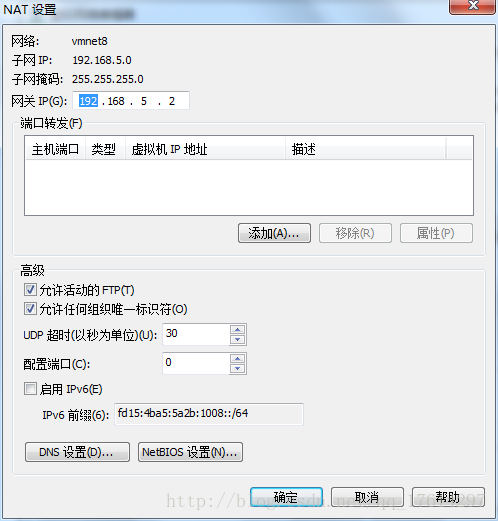
第二步:Centos7网络配置
进入/etc/sysconfig/network-scripts/目录下,查看是否有ifcfg-XXX的文件(ifcfg-lo不算,如果没有说明网卡没有正常识别,系统安装可能有问题~_~)

我这里编辑ifcfg-ens33这个文件网络配置文件,具体如下:
TYPE=Ethernet
BOOTPROTO=static#设置IP为静态
DEFROUTE=yes
PEERDNS=yes
PEERROUTES=yes
IPV4_FAILURE_FATAL=no
IPV6INIT=yes
IPV6_AUTOCONF=yes
IPV6_DEFROUTE=yes
IPV6_PEERDNS=yes
IPV6_PEERROUTES=yes
IPV6_FAILURE_FATAL=no
IPV6_ADDR_GEN_MODE=stable-privacy
NAME=ens33
UUID=b5af6a94-fea4-45fb-a998-ff6423e1015c
DEVICE=ens33
ONBOOT=yes#网卡设备自动启动
GATEWAY=192.168.5.2#网关,即第一步中设置的网关
IPADDR=192.168.5.3#虚拟机的IP地址,在之前IP段可以随意设定,不能与网关相同
NETMASK=255.255.255.0#子网掩码
DNS1=8.8.8.8#DNS1,DNS设定本机可用的DNS即可
DNS2=114.114.114.114#DNS2
第三步:重启网卡使配置生效
执行“service network restart”,提示OK,网络配置就可以了。
接下来ping一下,看看效果吧~~
扩充:1、关闭Centos防火墙
Centos7关闭方法为:
1)关闭防火墙:sudo systemctl stop firewalld.service







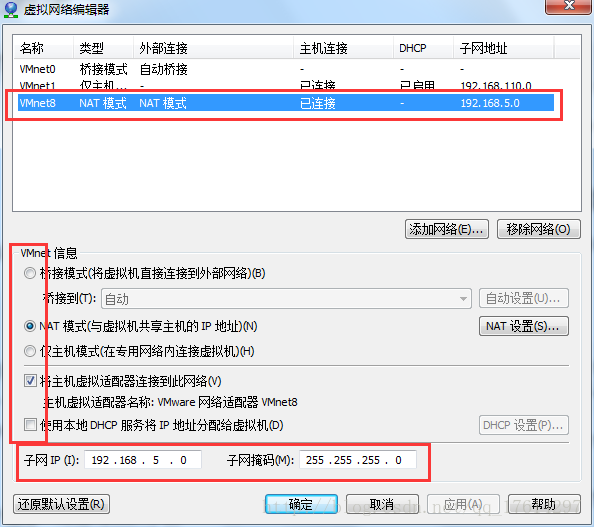














 1947
1947

 被折叠的 条评论
为什么被折叠?
被折叠的 条评论
为什么被折叠?








